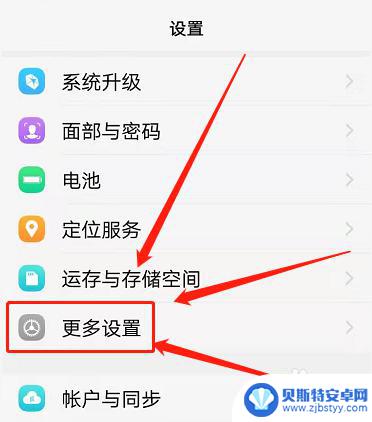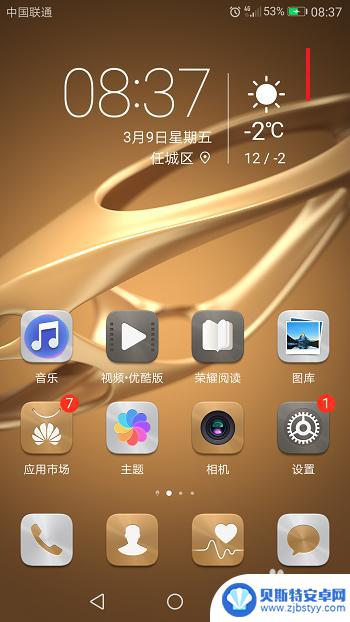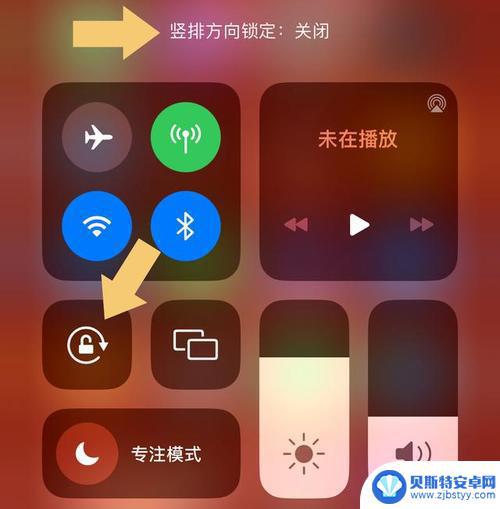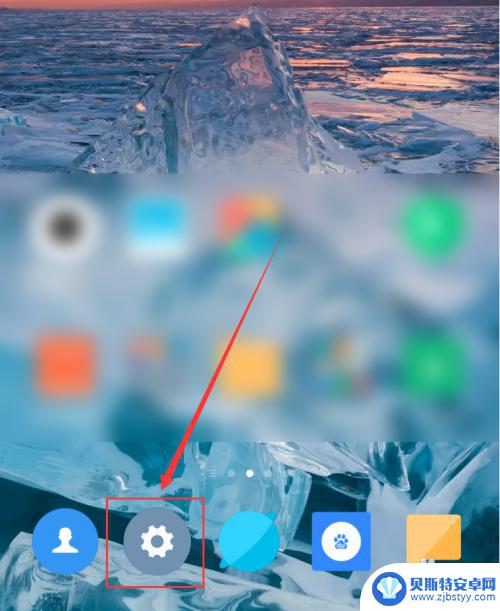苹果手机转頻怎么设置 苹果手机屏幕旋转设置教程
苹果手机作为一款广受欢迎的智能手机,其屏幕旋转设置是一个常见的需求,当我们在使用苹果手机时,有时会出现屏幕不会自动旋转的情况,这时我们就需要进行设置来解决这个问题。苹果手机的屏幕旋转设置方法十分简单,只需要进入设置界面,找到显示与亮度选项,然后开启自动旋转功能即可。通过这种设置,我们可以轻松地实现苹果手机屏幕的自动旋转,提供更好的使用体验。
苹果手机屏幕旋转设置教程
具体方法:
1.其实这个功能所有手机都有,既然要设置。我们首先要做的是解锁手机,解锁后进入手机桌面。如图所示。

2.进入手机桌面后,大部门苹果手机都打开可快捷键小圆点,我们点击手机桌面上的小圆点。如图所示。
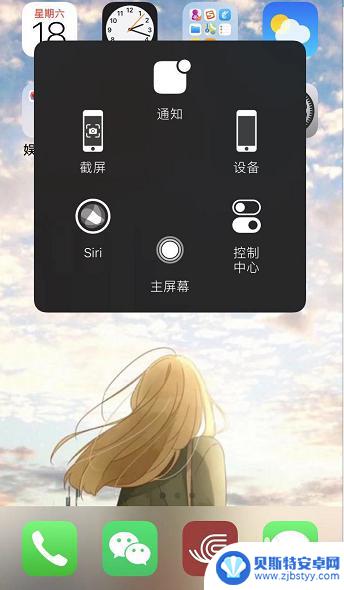
3.调出快捷小圆点后,我们点击快捷功能中的【控制中心】,通过这里进行设置。如图所示。
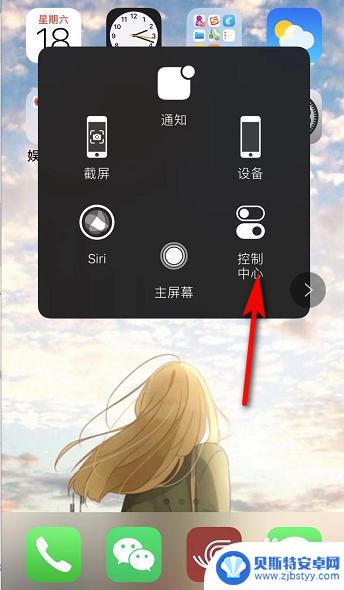
4.接着进入控制中心,我们可以看到在无限WiFi图标下方有个锁的图标。点击该图标,有红色的圈,表示屏幕方向锁定。如图所示。
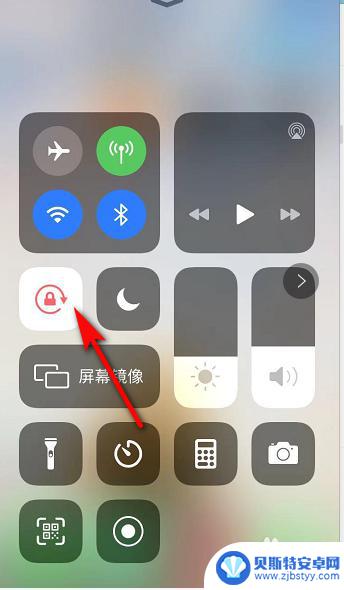
5.我们点击锁的图标后,红色的圈变成白色,表示屏幕可以进行旋转。如图所示。
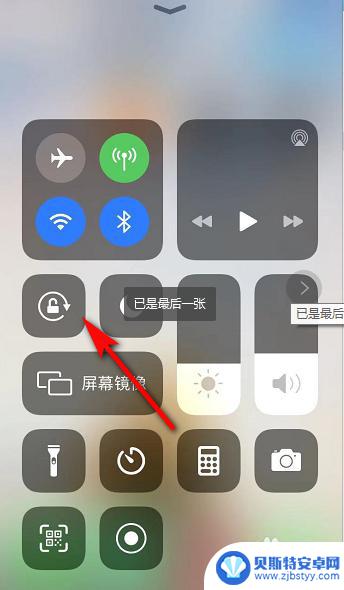
6.屏幕旋转打开后,我们如果要看横屏的视频。只需要将手机横放,手机屏幕也就跟着变动了。如图所示。
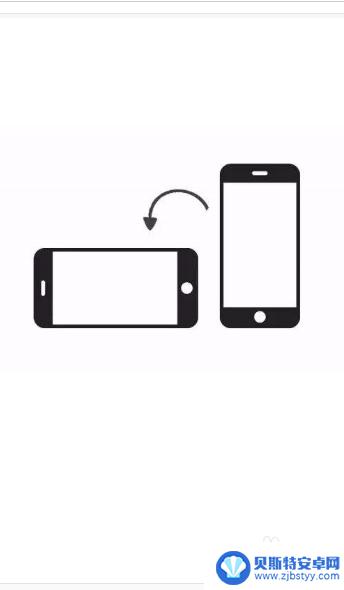
以上是关于如何设置苹果手机转频的全部内容,如果需要的话,用户可以按照这些步骤进行操作,希望对大家有所帮助。
相关教程
-
vivo旋转屏幕在哪里设置 vivo手机屏幕旋转设置方法
vivo旋转屏幕在哪里设置,vivo手机作为一款备受欢迎的智能手机品牌,其功能的多样性和用户友好性备受称赞,在使用vivo手机的过程中,我们可能会遇到需要旋转屏幕的情况,无论是...
-
如何关闭华为手机屏幕旋转 华为手机屏幕旋转功能怎么开启
在日常使用华为手机时,有时候我们会遇到屏幕旋转的情况,这时候就需要对手机的屏幕旋转功能进行设置,华为手机屏幕旋转功能的开启和关闭都非常简单,只需要在设置中找到相应选项,即可轻松...
-
苹果手机11如何旋转屏幕 苹果手机屏幕旋转设置教程
苹果手机11作为一款备受关注的智能手机,其屏幕旋转功能备受用户青睐,在日常使用中苹果手机11的屏幕旋转设置可以帮助用户更加便捷地观看视频、浏览网页等操作。想要了解如何调整苹果手...
-
苹果手机的屏幕旋转功能设置 苹果手机屏幕旋转设置步骤
苹果手机的屏幕旋转功能设置,是一项方便用户在使用手机时自动调整屏幕方向的功能,通过这一设置,用户可以在横屏和竖屏间自由切换,以适应不同的使用场景和需求。苹果手机屏幕旋转的设置步...
-
允许手机旋转怎么设置 怎样设置手机屏幕自动旋转
手机屏幕自动旋转功能在日常使用中非常方便,能够根据手机的姿势自动调整屏幕的显示方向,提高用户的使用体验,如果我们想要设置手机屏幕自动旋转,只需要进入手机的设置界面,找到显示或屏...
-
苹果手机怎么打开旋转屏幕 苹果手机旋转屏幕设置教程
苹果手机是目前市场上非常受欢迎的智能手机之一,它以其流畅的操作、出色的性能和精良的设计而闻名,在日常使用中我们经常会遇到需要旋转屏幕的情况,比如观看视频、浏览网页或者玩游戏。有...
-
手机能否充值etc 手机ETC充值方法
手机已经成为人们日常生活中不可或缺的一部分,随着手机功能的不断升级,手机ETC充值也成为了人们关注的焦点之一。通过手机能否充值ETC,方便快捷地为车辆进行ETC充值已经成为了许...
-
手机编辑完保存的文件在哪能找到呢 手机里怎么找到文档
手机编辑完保存的文件通常会存储在手机的文件管理器中,用户可以通过文件管理器或者各种应用程序的文档或文件选项来查找,在手机上找到文档的方法取决于用户的手机型号和操作系统版本,一般...
-
手机如何查看es文件 手机ES文件浏览器访问电脑共享文件教程
在现代社会手机已经成为人们生活中不可或缺的重要工具之一,而如何在手机上查看ES文件,使用ES文件浏览器访问电脑共享文件,则是许多人经常面临的问题。通过本教程,我们将为大家详细介...
-
手机如何使用表格查找姓名 手机如何快速查找Excel表格中的信息
在日常生活和工作中,我们经常需要查找表格中的特定信息,而手机作为我们随身携带的工具,也可以帮助我们实现这一目的,通过使用手机上的表格应用程序,我们可以快速、方便地查找需要的信息...